华为鸿蒙手机桌面布局怎么设置?
进入桌面编辑模式
- 长按空白处:在主屏幕上长按空白区域,或者使用双指捏合手势,即可进入桌面编辑模式。
调整桌面布局
-
选择布局形式:在桌面编辑模式下,点击屏幕下方的“桌面设置”选项,进入桌面设置后,可选择不同的桌面图标排列形式,如常见的4x6或5x6等布局方式,不同的布局会让图标排列看起来不同。
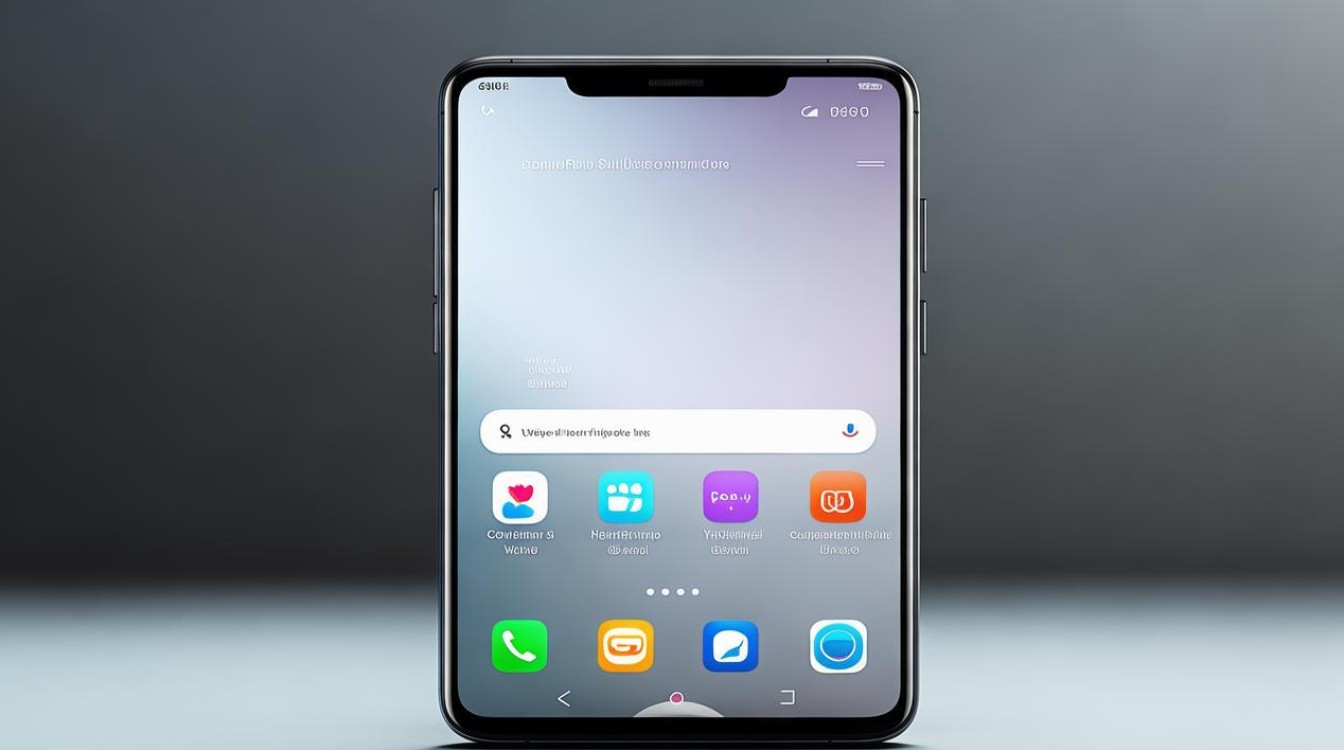
-
开启自动对齐:在桌面设置中,开启“自动对齐”功能,当删除某个应用后,桌面图标将自动补齐空位,使桌面保持整齐。
-
锁定布局:若想防止手机桌面布局被改变,可在桌面设置中开启“锁定布局”功能,这样桌面图标位置将被锁定。
管理桌面图标
-
调整图标位置:长按应用图标,然后根据需要将其拖动到桌面任意位置。
-
创建文件夹:将应用分类放在文件夹中,方便管理桌面图标,长按一个应用图标,然后将其拖动到另一个图标上,两个图标将集合在一个新文件夹中,部分手机会根据应用类型自动命名文件夹,并智能推荐同类型应用,可选择是否添加至新文件夹中,还可打开文件夹,点击文件夹名称,输入便于记忆的名称。
-
调整图标大小:进入“设置”>“桌面和壁纸”>“桌面设置”>“图标大小”,根据界面提示调整桌面图标及文字显示大小,使其更符合使用习惯。

添加小部件
-
进入小工具界面:在桌面编辑模式下,点击“窗口小工具”,滑动找到要添加的小组件,如天气、时钟、日历等。
-
添加小组件:单击要添加的小组件样式,即可将其添加到手机桌面,添加后,可按住小组件拖动,调整其位置。
更换主题和壁纸
-
更换主题:打开主题商店,里面有海量的主题可供选择,这些主题会改变桌面的图标样式、壁纸以及整体的色彩搭配,找到喜欢的主题后下载并应用,桌面就会焕然一新。
-
更换壁纸:在“设置”里找到“桌面和壁纸”,选择“壁纸”选项,这里有系统自带的精美壁纸,包括自然风景、城市建筑、艺术画作等各种类型,也可从本地相册中选择图片作为壁纸。
其他设置
-
设置主桌面:可根据使用习惯,将手机中的任一桌面设置为主桌面,在桌面上双指捏合,进入桌面编辑状态,左右滑动屏幕,在喜欢的桌面上方点击相应标识,即可将其设置为主桌面。

-
调整搜索栏位置:在桌面空白处下滑可以调出搜索栏,该搜索栏的位置可在桌面设置里调整,将其设置在方便操作的地方。
-
开启桌面循环滑动:在“设置”>“桌面和壁纸”>“桌面设置”中,可开启“桌面循环滑动”功能,当滑动桌面到最后一页时再滑动就会回到第一页。
-
设置过渡动画效果:在桌面设置中,还能对桌面的过渡动画效果进行设置,有不同的动画风格可以选择,如淡入淡出的效果或者滑动时带有光影特效等。
相关问题与解答
问题1:华为鸿蒙手机如何快速整理桌面图标?
- 解答:可以使用鸿蒙系统的智能布局功能,在桌面编辑模式下,选择智能布局,系统会根据算法为你重新排列图标,让桌面看起来更加有序。
问题2:华为鸿蒙手机桌面设置中,如何添加一键打开手电筒的快捷方式?
- 解答:可以利用鸿蒙系统的快捷方式功能,在“设置”里找到对应的快捷方式选项,然后将其添加到桌面,这样在使用的时候就可以直接通过该快捷方式快速打开手电筒,非常方便快捷
版权声明:本文由环云手机汇 - 聚焦全球新机与行业动态!发布,如需转载请注明出处。



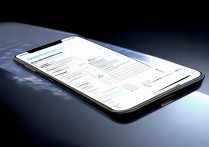








 冀ICP备2021017634号-5
冀ICP备2021017634号-5
 冀公网安备13062802000102号
冀公网安备13062802000102号